FiveM – це невід’ємна частина GTA, що робить можливим створення різноманітних модифікацій для гри. Цей багатокористувацький мод дозволяє гравцям насолоджуватися персоналізованим контентом та безпечно підключатися до приватних серверів. Однак, іноді можуть виникати складнощі, наприклад, коли FiveM не вдається завантажити DLL Citizen. Якщо ви також зіткнулися з цією проблемою на платформах Windows, Steam, Rockstar або Social Club, ви потрапили за адресою. Ми підготували вичерпний посібник, який допоможе вам зрозуміти причини та способи усунення помилки Citizen DLL. Отже, давайте детальніше розглянемо FiveM, Citizengame DLL та методи виправлення цієї помилки.
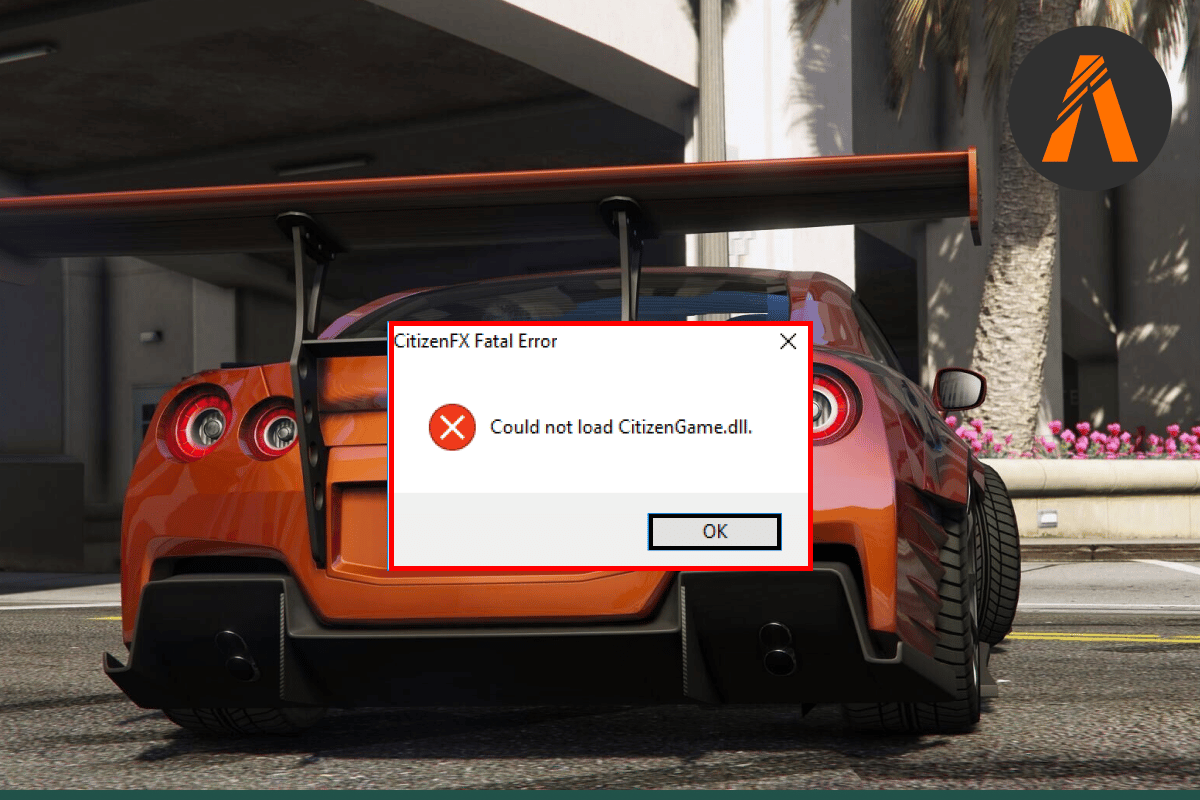
Усунення помилки “FiveM не вдається завантажити Citizen DLL” у Windows 10
Помилка Citizengame DLL з’являється, коли операційна система вашого комп’ютера не відповідає вимогам FiveM або є несумісною з його встановленням. Як вже зазначалося, ця помилка може виникати на різних платформах. Часто вона з’являється при запуску GTAV на різних лаунчерах. До основних причин виникнення помилки DLL Citizengame належать пошкоджені файли або файли кешу. Розгляньмо детальніше фактори, що спричиняють проблему з завантаженням Citizen DLL:
- Пошкоджена інсталяція Microsoft Visual C++ Redistributable є однією з головних причин появи помилки Citizengame.
- Іншою причиною може бути блокування доступу до DLL Citizengame програмами безпеки, що призводить до неможливості завантаження файлу FiveM.
- Пошкодження файлів GTA також може викликати збої та, як наслідок, помилку Citizengame.
- FiveM використовує файли кешу для прискорення роботи. У випадку їх пошкодження FiveM може не завантажити Citizen DLL.
Тепер, коли ми розглянули причини виникнення цієї DLL-помилки, настав час звернутися до методів, які можуть допомогти вам усунути проблему “FiveM не вдається завантажити Citizengame DLL”.
Системні вимоги
Перш ніж переходити до складніших рішень, необхідно переконатися, що ваш комп’ютер відповідає системним вимогам FiveM, необхідним для коректної роботи гри.
- Мінімальна вимога до ОС – Windows 8.1, рекомендована – Windows 10.
- Мінімальні вимоги до процесора: Intel Core 2 Q6600 з частотою 2,40 ГГц / AMD Phenom 9850 з частотою 2,5 ГГц, рекомендовані – Intel Core i5 3470 з частотою 3,2 ГГц / AMD X8 FX-8350 з частотою 4 ГГц.
- Мінімальний об’єм жорсткого диска: 72 ГБ + 4 ГБ, рекомендований – 72 ГБ + 8 ГБ.
- Мінімальний об’єм оперативної пам’яті: 8 ГБ (4 ГБ також можуть підійти), рекомендований – 16 ГБ.
- Мінімальні вимоги до відеокарти: NVIDIA 9800 GT 1 ГБ / Intel HD GT2 / AMD HD 4870 1 ГБ, рекомендовані – NVIDIA GTX 660 2 ГБ / AMD HD 7870 2 ГБ.
Нижче ми наводимо всі можливі способи вирішення цієї проблеми.
Спосіб 1. Тимчасове вимкнення антивірусного програмного забезпечення
Якщо надання дозволу грі через брандмауер не допомогло, спробуйте тимчасово вимкнути антивірус на вашому ПК. Це простий спосіб переконатися, що антивірус не блокує файли FiveM, вважаючи їх підозрілими, що може призвести до помилки Citizengame DLL. Дізнайтеся, як тимчасово вимкнути антивірус у Windows 10, і виконайте ті ж дії на вашому комп’ютері.

Спосіб 2: Надання дозволу грі через брандмауер
Якщо ваша система відповідає мінімальним вимогам, наступним кроком є перевірка, чи брандмауер Windows або стороннє антивірусне програмне забезпечення не блокує гру. Ви можете обійти це, надавши грі дозвіл через брандмауер, що дозволить запустити її без помилок. Дізнайтеся, як це зробити, в посібнику “Як дозволити або блокувати програми через брандмауер Windows”.

Спосіб 3: Видалення файлів кешу FiveM
Наступний крок – видалення файлів кешу FiveM, які можуть бути пошкоджені і, відповідно, спричиняти помилку Citizengame DLL. Виконайте наступні дії, щоб видалити пошкоджені файли кешу:
1. Спочатку відкрийте диспетчер завдань, натиснувши комбінацію клавіш Ctrl + Shift + Esc, а потім закрийте всі процеси, пов’язані з FiveM.

2. Далі натисніть правою кнопкою миші на значок Windows і виберіть пункт “Виконати”.

3. Введіть %localappdata%/FiveM/FiveM Application Data і натисніть клавішу Enter.

4. Знайдіть та видаліть файли кешу або XML у папці FiveM Application Data.
5. Запустіть гру знову та перевірте, чи помилка зникла.
6. Якщо помилка залишається, закрийте процеси FiveM через диспетчер завдань.

7. Знову відкрийте папку кешу FiveM і видаліть всі вкладені папки, окрім папки з грою.
Запустіть гру ще раз і перевірте, чи помилка вирішена.
Спосіб 4. Редагування файлу CitizenFX.INI
Якщо операційна система вашого комп’ютера несумісна з інсталяцією FiveM, це може спричинити помилку CitizenFX.INI. Щоб виправити це, вам потрібно вимкнути перевірку версії операційної системи, виконавши наступні дії:
1. Вийдіть з гри та відкрийте диспетчер завдань, натиснувши Ctrl + Shift + Esc, щоб завершити всі процеси FiveM.
2. Відкрийте діалогове вікно “Виконати”, клацнувши правою кнопкою миші на значок Windows.

3. Введіть у ньому %localappdata%/FiveM/FiveM Application Data.

4. Далі натисніть правою кнопкою миші на файл INI та виберіть “Редагувати”.
5. Введіть DisableOSVersionCheck=1 в кінці файлу та збережіть його.
6. Тепер запустіть FiveM, щоб перевірити, чи працює він без помилок.
Спосіб 5: Перевірка цілісності файлів гри
Наступний метод, який може бути надзвичайно корисним для користувачів Steam, це перевірка цілісності файлів GTA. Пошкодження важливих файлів може призвести до помилки, тому важливо переконатися, що вони в порядку. Ви можете легко це зробити за допомогою посібника “Як перевірити цілісність файлів гри в Steam”.

Спосіб 6. Перевстановлення Visual C++ Redistributable
Якщо ви раніше встановили пошкоджену версію Visual C++ Redistributable, це може викликати помилку Citizengame DLL, оскільки Visual C++ є важливим для роботи FiveM. Тому для запуску гри необхідно перевстановити цю програму.
1. Натисніть клавішу Windows, введіть “Програми та функції” та натисніть “Відкрити”.

2. Знайдіть Visual C++ Redistributable і натисніть на нього.

3. Потім натисніть “Видалити”.

4. Перезавантажте комп’ютер та відкрийте браузер для завантаження Visual C++ Redistributable для Visual Studio з офіційного веб-сайту.

5. Виберіть свою мову та натисніть “Завантажити”.

6. Виберіть необхідне завантаження та натисніть “Далі”.

7. Після завантаження файлу на ваш комп’ютер запустіть FiveM, щоб перевірити, чи вирішено помилку “FiveM не вдається завантажити Citizengame DLL”.
Спосіб 7: Оновлення GTA через Steam
Ще один спосіб виправити помилку “FiveM не вдається завантажити Citizengame DLL” – це оновлення файлів гри GTA. Якщо доступне оновлення, його необхідно завантажити для безперебійної роботи гри. Ось як це зробити:
1. Відкрийте Steam, ввівши його назву в пошуку Windows. Натисніть “Відкрити”.

2. На головній сторінці натисніть “БІБЛІОТЕКА”.

3. Натисніть на GTA та виберіть “Оновити”, якщо доступне оновлення.
4. Після оновлення гри закрийте Steam і перезавантажте комп’ютер. Запустіть гру, щоб перевірити, чи помилка “FiveM не вдається завантажити Citizen DLL” вирішена.
Спосіб 8: Оновлення Windows
Якщо ви ще не оновили Windows, вам варто це зробити, тому що застаріла версія може бути причиною помилки Citizengame DLL під час запуску гри. Оновіть Windows за допомогою інструкцій з посібника “Як завантажити та встановити останнє оновлення Windows 10”.

Спосіб 9. Створення файлу Citizengame.DLL вручну
Якщо всі попередні способи не допомогли, ви можете спробувати створити файл Citizengame.DLL вручну. Це може допомогти виправити його вміст і помістити його в папку FiveM Application Data, усунувши помилки, які заважають вам грати.
Примітка: перед використанням цього методу вимкніть антивірус.
1. Натисніть клавішу Windows, введіть “Блокнот” і натисніть “Відкрити”.

2. Введіть IVPath=D:Grand Theft Auto V.
Примітка: Замініть D:Grand Theft Auto V на шлях, де встановлено GTA на вашому комп’ютері.

3. Натисніть Ctrl + S, щоб зберегти файл, перейменуйте його на CitizenGame.dll та збережіть як файл .dll.
4. Виберіть “Всі файли” у полі “Зберегти як” і натисніть “Зберегти”.

5. Далі натисніть правою кнопкою миші на програму FiveM і виберіть “Відкрити розташування файлу”.
6. Перейдіть до FiveM Application Data, скопіюйте та вставте CitizenGame.dll в цю папку.
7. Натисніть правою кнопкою миші на програму FiveM і виберіть “Запуск від імені адміністратора”.
8. Перевірте, чи помилка зникла.
Спосіб 10: Перевстановлення FiveM і GTA
Можливо, антивірус видалив деякі важливі файли FiveM, що призвело до помилки “FiveM не вдається завантажити Citizen DLL”. У такому випадку потрібно перевстановити FiveM та GTA.
1. Запустіть “Програми та функції” з пошуку Windows.

2. Знайдіть програму FiveM і натисніть її, щоб видалити.

3. Перезавантажте комп’ютер, натиснувши одночасно клавіші Windows + R, щоб відкрити діалогове вікно “Виконати”.

4. Введіть %localappdata%/ і натисніть клавішу Enter.

5. Знайдіть і видаліть всі папки, пов’язані з FiveM.
6. Вимкніть антивірус і встановіть програму FiveM від імені адміністратора.
7. Запустіть програму та перевірте, чи помилка була усунена. Якщо помилка залишається, перевстановіть також GTA.
***
Сподіваємося, що ці інструкції допоможуть вам усунути помилку “FiveM не вдається завантажити Citizen DLL”. Якщо у вас є запитання чи пропозиції, залишайте їх у коментарях, і ми відповімо вам якомога швидше.